
Table des matières:
- Auteur John Day [email protected].
- Public 2024-01-30 09:07.
- Dernière modifié 2025-01-23 14:46.
Par electronicsmithSuivez plus par l'auteur:


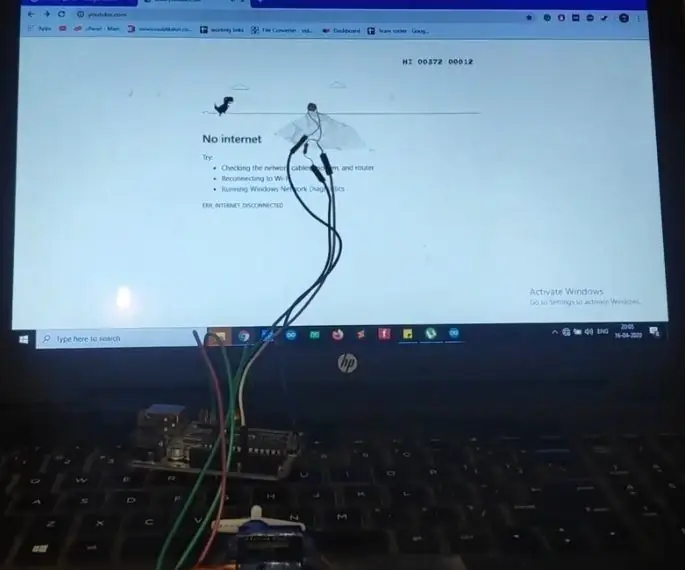
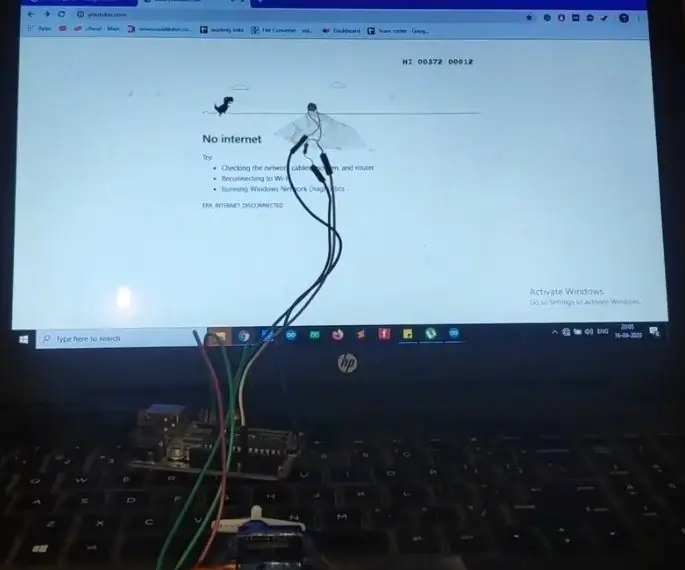
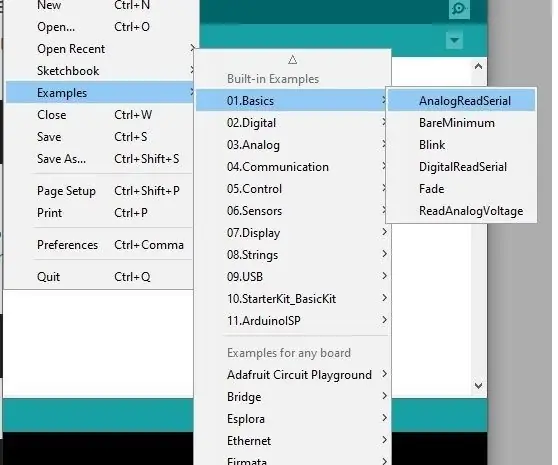
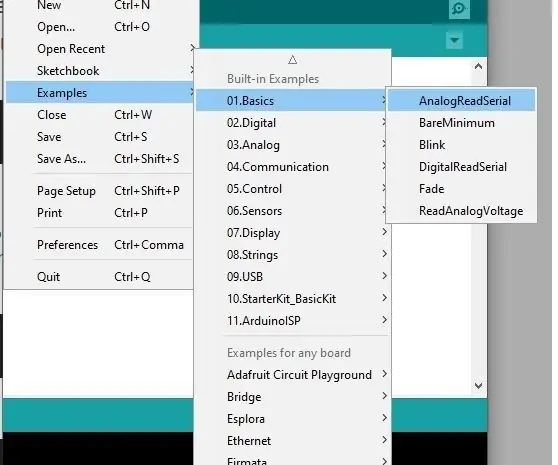
Dans cet article, nous allons contrôler Arduino avec GUI python.
travailler avec python est très simple. Je vais partager chaque étape en détail depuis le début.
Étape 1: Matériaux
Arduino UNO x 1
LED x 1
Résistance 220 ohms x 1
planche à pain x 1
Cavaliers m-m x 1
Étape 2: Installation de Python
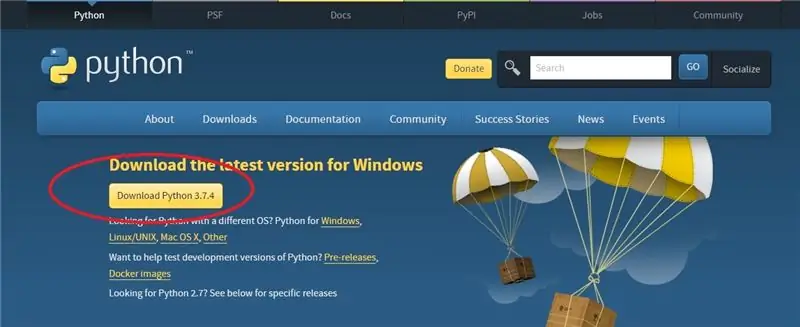
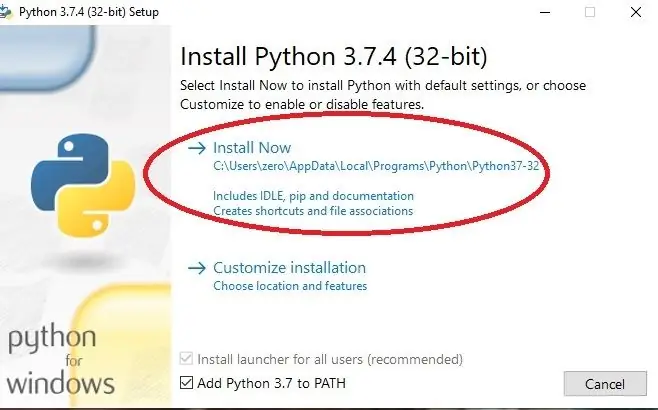
Téléchargez python depuis le site officiel:-
vérifiez également le chemin défini.
Étape 3:
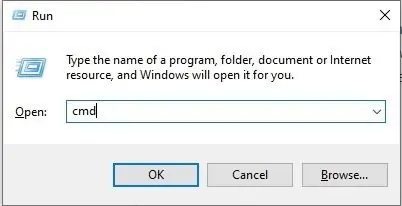
Après une installation réussie de python, nous devons installer la bibliothèque pyserial.
Si vous utilisez python 3 Tkinter préinstallé dedans. Pour l'installation de la bibliothèque, accédez à l'invite de commande pour l'ouvrir, appuyez simplement sur la touche fenêtre + r exécuter la fenêtre contextuelle devant vous et tapez cmd appuyez sur Entrée. Une fenêtre noire apparaît devant votre écran.
Étape 4:
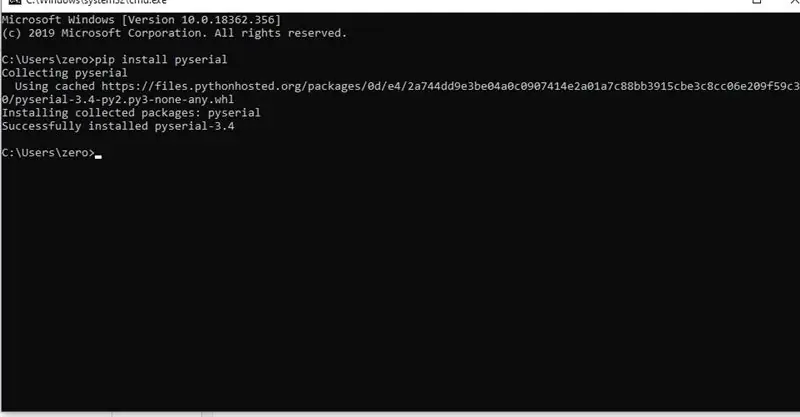
Pour installer la bibliothèque pyserial, tapez la commande suivante sur votre invite de commande.
pip installer pyserial
Étape 5: Programmation Arduino
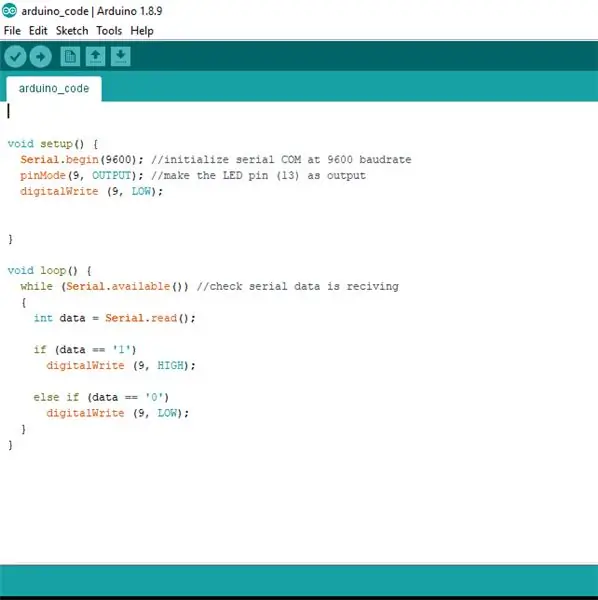
téléchargez le code suivant dans votre aduino.
laissez-vous Arduino connecté et exécutez le partage de code python ci-dessous
Étape 6:
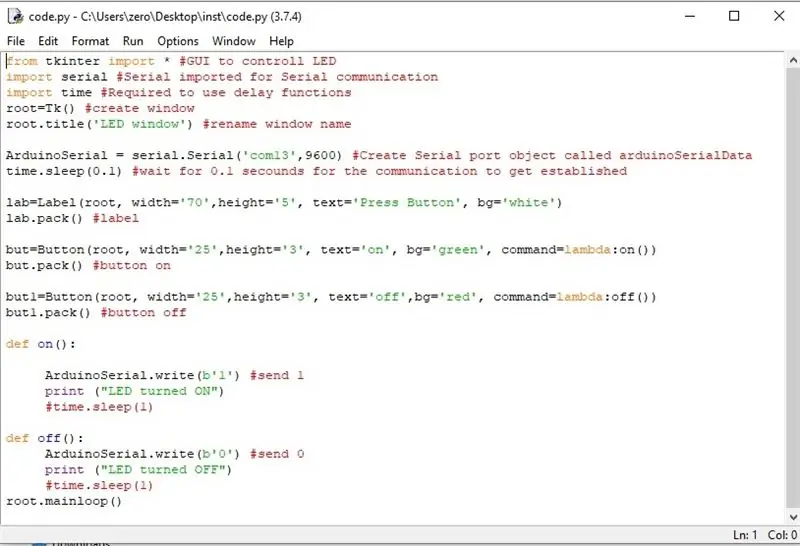
Remplacez le port "com13" par votre propre port Arduino. vous le trouverez sur tools>port in Arduino ide.
Étape 7: Connexions
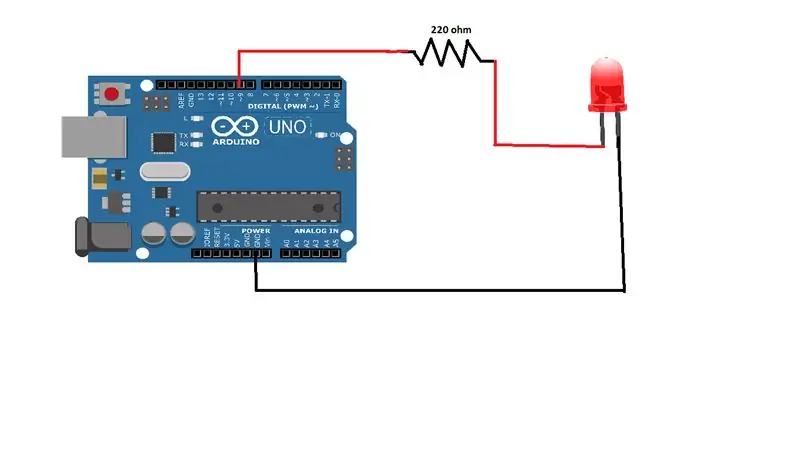
Connectez le positif de la led à la broche arduino numéro 9 et le négatif avec la masse arduino
Conseillé:
ATtiny85 Montre et programmation de suivi d'activité vibrant portable ATtiny85 avec Arduino Uno: 4 étapes (avec photos)

ATtiny85 Montre de suivi d'activité vibrante portable et programmation ATtiny85 avec Arduino Uno: Comment fabriquer la montre de suivi d'activité portable? Il s'agit d'un gadget portable conçu pour vibrer lorsqu'il détecte une stagnation. Vous passez la plupart de votre temps sur l'ordinateur comme moi ? Vous êtes assis pendant des heures sans vous en rendre compte ? Alors cet appareil est f
Premiers pas avec Esp 8266 Esp-01 avec Arduino IDE - Installation de cartes Esp dans Arduino Ide et programmation Esp: 4 étapes

Premiers pas avec Esp 8266 Esp-01 avec Arduino IDE | Installation de cartes Esp dans Arduino Ide et programmation Esp: Dans ces instructables, nous allons apprendre comment installer des cartes esp8266 dans Arduino IDE et comment programmer esp-01 et y télécharger du code. Puisque les cartes esp sont si populaires, j'ai donc pensé à redresser un instructablesfor cela et la plupart des gens sont confrontés à un problème
Arduino le moins cher -- Le plus petit Arduino -- Arduino Pro Mini -- Programmation -- Arduino Neno : 6 étapes (avec photos)

Arduino le moins cher || Le plus petit Arduino || Arduino Pro Mini || Programmation || Arduino Neno :……………………………. Veuillez vous abonner à ma chaîne YouTube pour plus de vidéos……. .Ce projet concerne la façon d'interfacer un arduino le plus petit et le moins cher de tous les temps. L'arduino le plus petit et le moins cher est l'arduino pro mini. C'est similaire à l'arduino
Introduction à la programmation 8051 avec AT89C2051 (invité mettant en vedette: Arduino): 7 étapes (avec images)

Introduction à la programmation 8051 avec AT89C2051 (invité mettant en vedette: Arduino): Le 8051 (également connu sous le nom de MCS-51) est une conception MCU des années 80 qui reste populaire aujourd'hui. Les microcontrôleurs modernes compatibles 8051 sont disponibles auprès de plusieurs fournisseurs, de toutes formes et tailles, et avec une large gamme de périphériques. Dans cet instructab
Programmation d'Arduino Nano avec UNO : 4 étapes (avec photos)

Programmation d'Arduino Nano à l'aide de UNO : Hé les gars, récemment, je venais d'acheter un nouveau clone d'arduino nano (CH340) sur ebay pour mon projet de mini arduino. Après cela, j'ai connecté arduino à mon PC et installé les pilotes mais cela ne fonctionne toujours pas. Après quelques jours, je viens de découvrir comment programmer
